Meedio Helpdesk
Boards
In diesem Artikel erfahren Sie, wie Sie ein Board einrichten, teilen und ihm beitreten können. Sie erfahren auch, wie Sie Ihre Boards verwalten können.
Boards erstellen
Anmeldung bei Meedio
- Falls Sie Hilfe benötigen, lesen Sie bitte unter Anmelden nach
Zugangstafeln
- Drücken Sie auf "Boards" in der Navigationsleiste auf der linken Seite Ihres Bildschirms unterhalb des meedio-Logos

Einrichten der Tafel
- Drücken Sie die grüne Schaltfläche "Board erstellen" neben der Überschrift "Boards".
- Im "Neues Board erstellen"-Pop-up wählen Sie Ihren Boardnamen und Ihre URL-Endung (wenn Sie die URL-Endung nicht ändern, ist sie identisch mit Ihrem Boardnamen) in den entsprechenden ersten und zweiten Textfeldern
- Dann kannst du eine Board-Beschreibung auswählen, indem du den Schalter neben "Set board description" drückst und dann deine Board-Beschreibung in das Textfeld eintippst, das unten mit dem Text "Enter message here" erscheint.
- Als Nächstes können Sie eine Warteliste einrichten, indem Sie den Schalter drücken (standardmäßig eingeschaltet).
- Drücken Sie abschließend die grüne Schaltfläche "Weiter".
- Fügen Sie alle Organisationsmitglieder hinzu, die dem Forum beitreten können sollen, indem Sie auf das weiße Kästchen neben ihrem Namen klicken (es wird grün und mit einem Häkchen versehen). Admins werden automatisch ausgewählt, deshalb erscheinen sie nicht auf der Registerkarte Mitglieder. Die Mitglieder sind alphabetisch sortiert und Sie können nach unten scrollen, um sie zu finden.
- Drücken Sie die grüne Schaltfläche "Bestätigen", um die Einrichtung der Warteschlange abzuschließen.
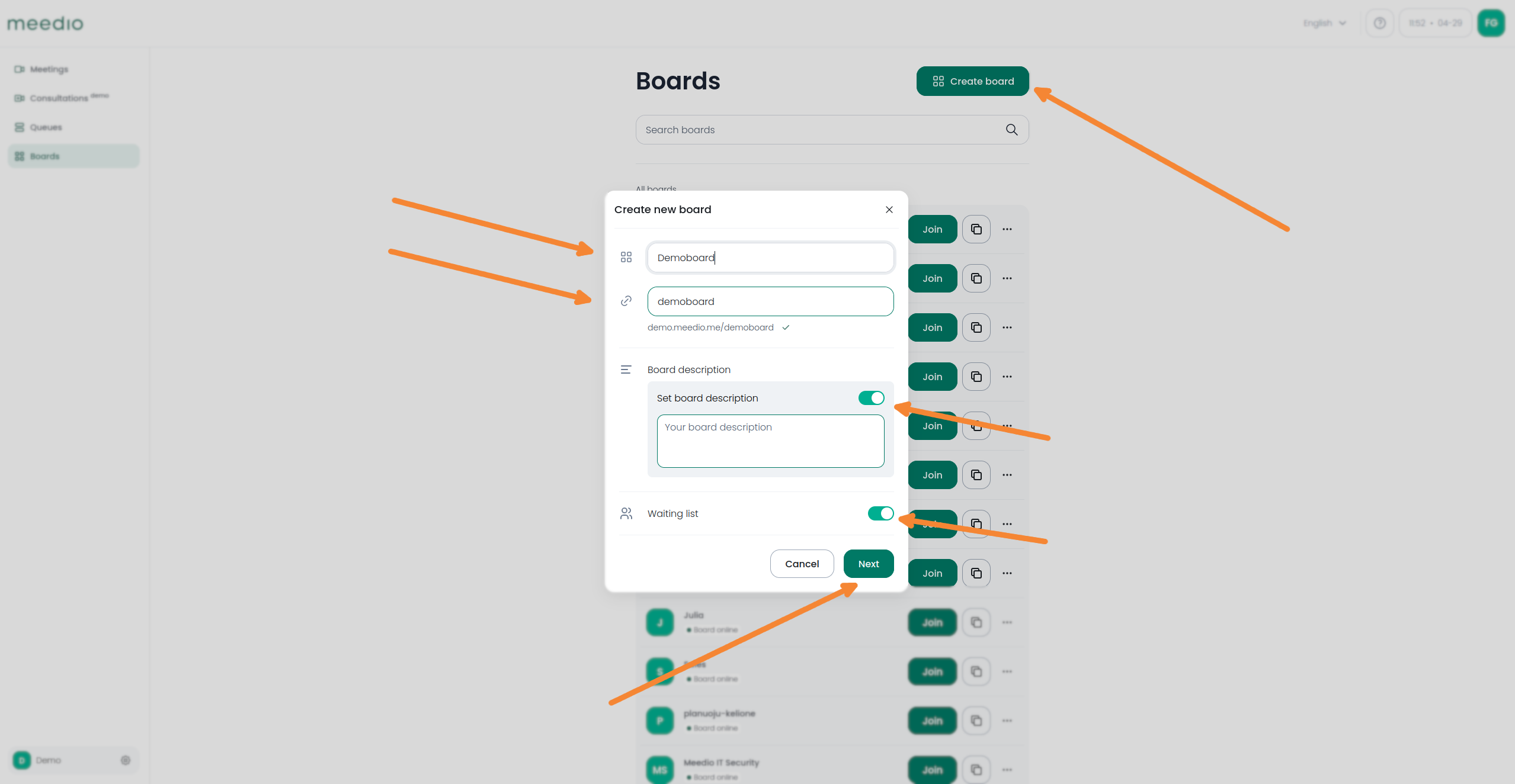

Teilen Sie das Brett
- Drücken Sie den Kopierbutton mit den zwei Seiten darauf, der sich neben dem grünen "Beitreten"-Button befindet, um den Board-Link in Ihre Zwischenablage zu kopieren (Sie können den Link nun überall einfügen)
- Drücken Sie die grüne Schaltfläche "Beitreten" neben dem Namen Ihres Boards
- Erlauben Sie den Zugriff auf die Kamera und das Mikrofon, indem Sie auf die grüne Schaltfläche "Berechtigungen anfordern" und dann auf "Zulassen" in dem Popup-Fenster Ihres Browsers klicken.
- Sie können andere Personen über einen Link in das Forum einladen
- Entweder kopieren Sie den Link direkt und speichern eine Kopie des Links in Ihrer Zwischenablage, indem Sie auf die Schaltfläche "URL kopieren" unterhalb der grünen Schaltfläche "Beitreten" klicken (nach dem Beitritt im Pop-up-Fenster "Forum teilen")
- Oder senden Sie eine E-Mail mit dem Link direkt über die Schaltfläche "Forum teilen" unter der URL und wählen Sie dann den gewünschten E-Mail-Anbieter aus.
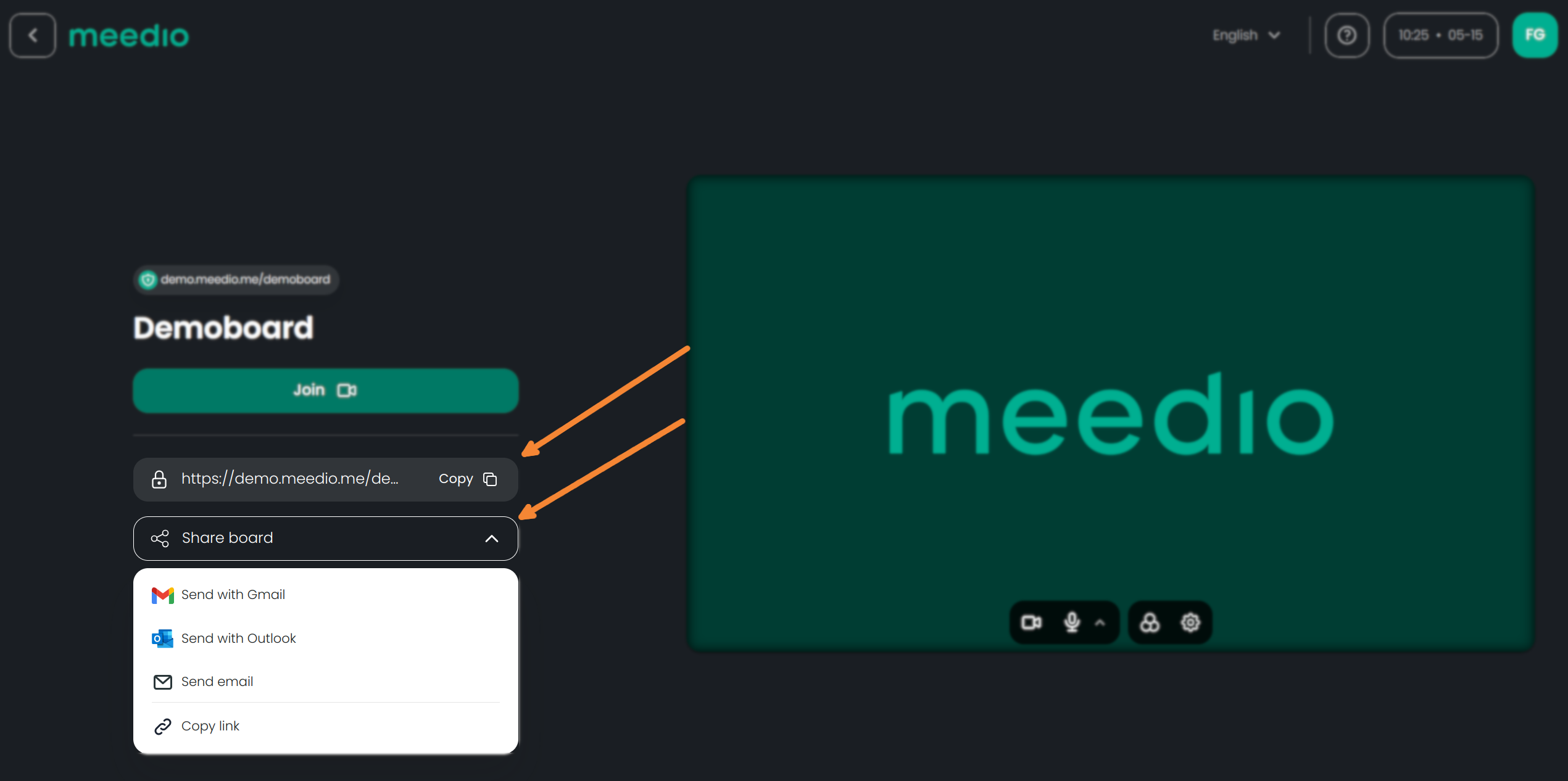
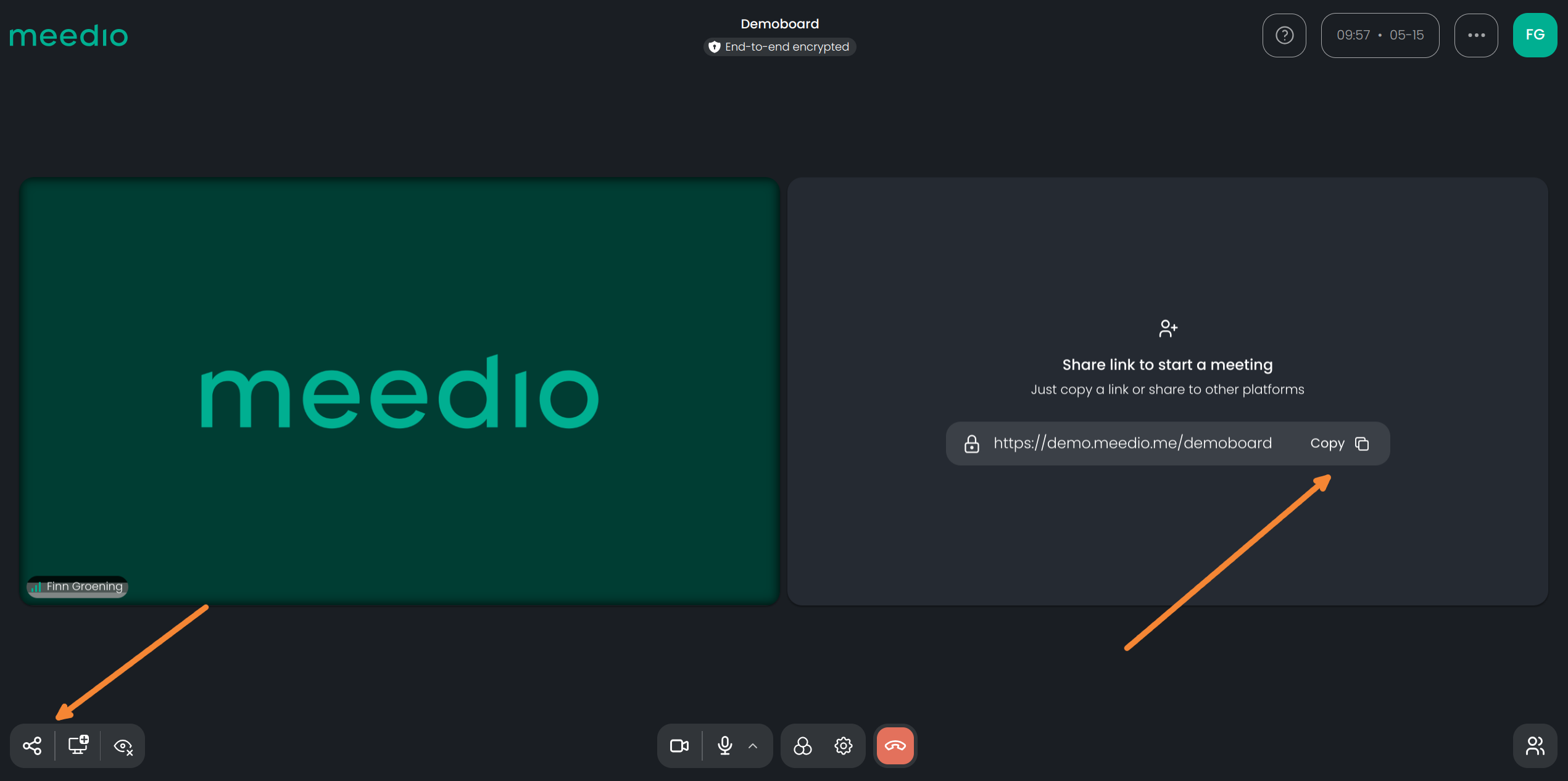
Dem Vorstand beitreten
- Drücken Sie den grünen "Beitreten"-Button, der sich unter der Überschrift des Boardnamens befindet
- Klicken Sie auf die Schaltfläche "Kopieren" neben der grünen Schaltfläche "Beitreten", um den URL-Link in Ihre Zwischenablage zu kopieren.
- Drücken Sie abschließend auf die grüne Schaltfläche "Beitreten", die sich unter der Überschrift des Boardnamens befindet, um den Videoanruf zu starten.


Zusammenarbeit mit dem Vorstand
- Drücken Sie die Schaltfläche "Personen" unten rechts auf Ihrem Bildschirm, um einen Überblick über die Personen in der Warteschlange zu erhalten (standardmäßig geöffnet).
- Drücken Sie auf den Schieberegler für die Benachrichtigungstöne, um die Benachrichtigungstöne ein- und auszuschalten
- Drücken Sie auf den Schieberegler Warteliste, um die Warteliste zu aktivieren oder zu deaktivieren. Wenn Sie die Warteliste deaktivieren, wird jeder wartende Teilnehmer sofort Mitglied.
- Erlauben Sie den Teilnehmern die Teilnahme, indem Sie das grüne Häkchen neben ihrem Namen drücken.
- Drücken Sie das rote Kreuz daneben, um den Beitritt zum Brett zu verweigern.
- Sobald ein Teilnehmer beigetreten ist, können Sie ihn aus dem Forum werfen, indem Sie auf die Registerkarte "Teilnehmer" und dann auf den "Kick"-Button neben seinem Namen klicken.

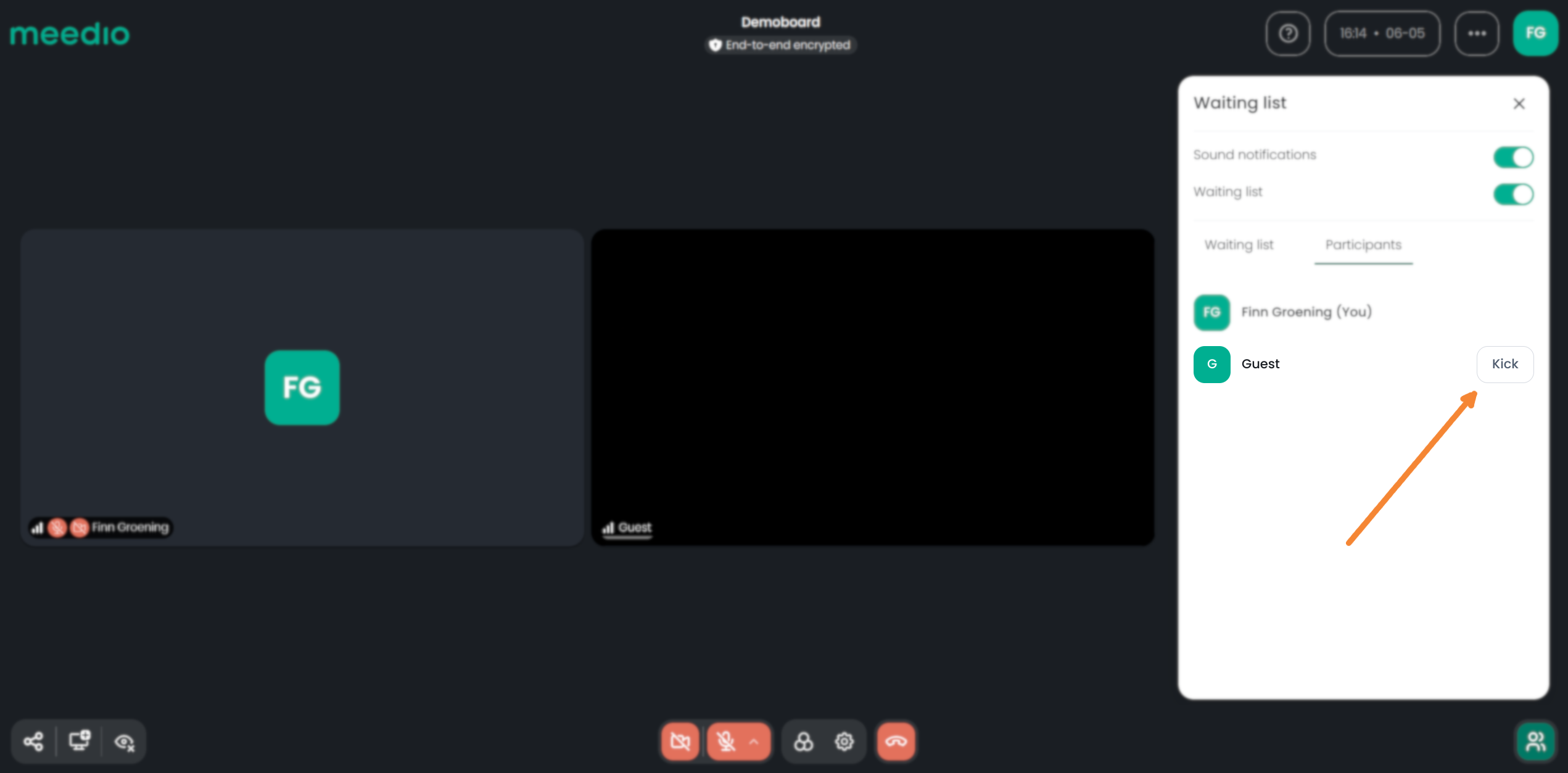
Erleben Sie den Vorstand
- Sobald Sie sich angemeldet haben, wird der Bildschirm für Gäste vor der Sitzung angezeigt
- Nehmen Sie die Einstellungen für Audio und Video vor. Falls Sie Hilfe benötigen, lesen Sie bitte unter Video & Audio nach.
- Geben Sie den Namen ein, der angezeigt wird, sobald Sie das Meeting betreten haben
- Einwilligung in die Verarbeitung Ihrer Daten durch meedio zum Zwecke der Einrichtung eines Videomeetings durch Betätigung des Kästchens unter dem ausgegrauten "Beitreten"-Button
- Drücken Sie die grüne Schaltfläche "Beitreten", um die Warteschlange zu betreten.
- Sie müssen jetzt warten, bis Sie in den Vorstand aufgenommen werden
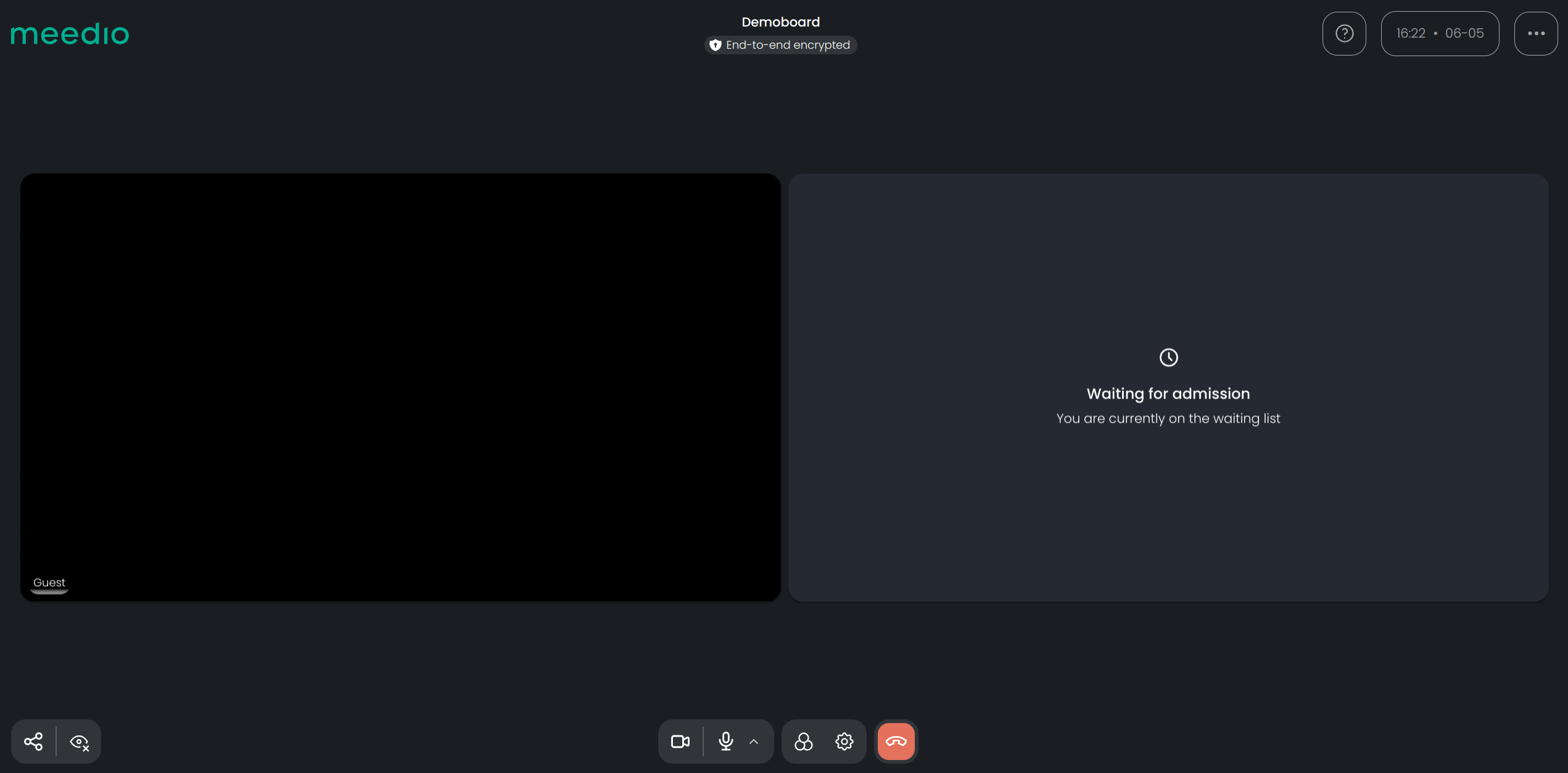
Verlassen Sie den Vorstand
- Drücken Sie die rote Taste "Board verlassen", die durch ein aufgelegtes Telefon angezeigt wird.
- Bestätigen Sie durch Drücken der roten Taste "Verlassen".
- Das Forum bleibt auch nach Ihrer Abreise aktiv
- Sie können dem Forum wieder beitreten, indem Sie auf die grüne Schaltfläche "Erneut beitreten" klicken oder über die Besprechungs-URL
- Oder gehen Sie zurück zu Ihrer Boardübersicht, indem Sie auf die Schaltfläche "Zurück zu Boards" klicken.
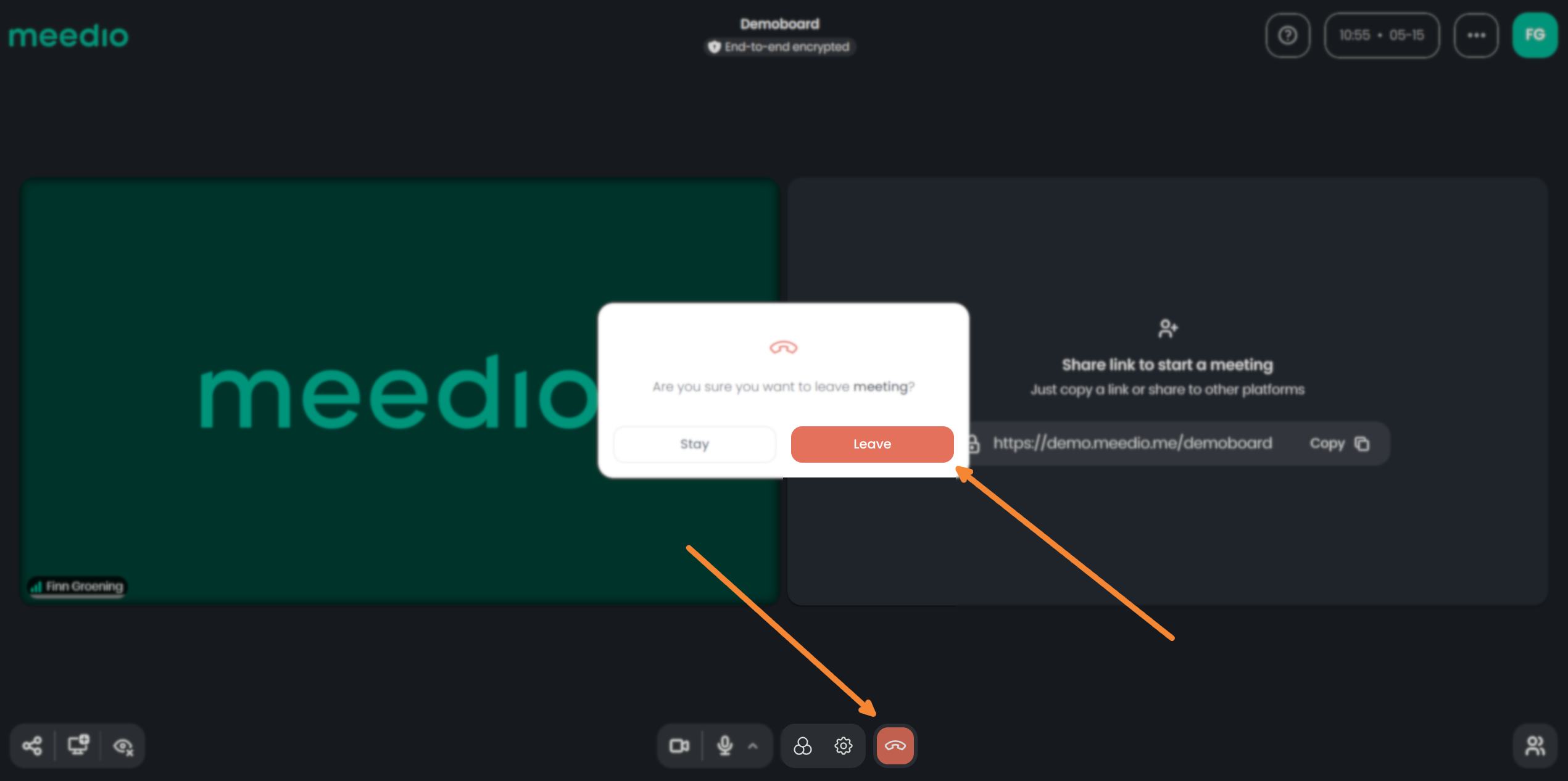
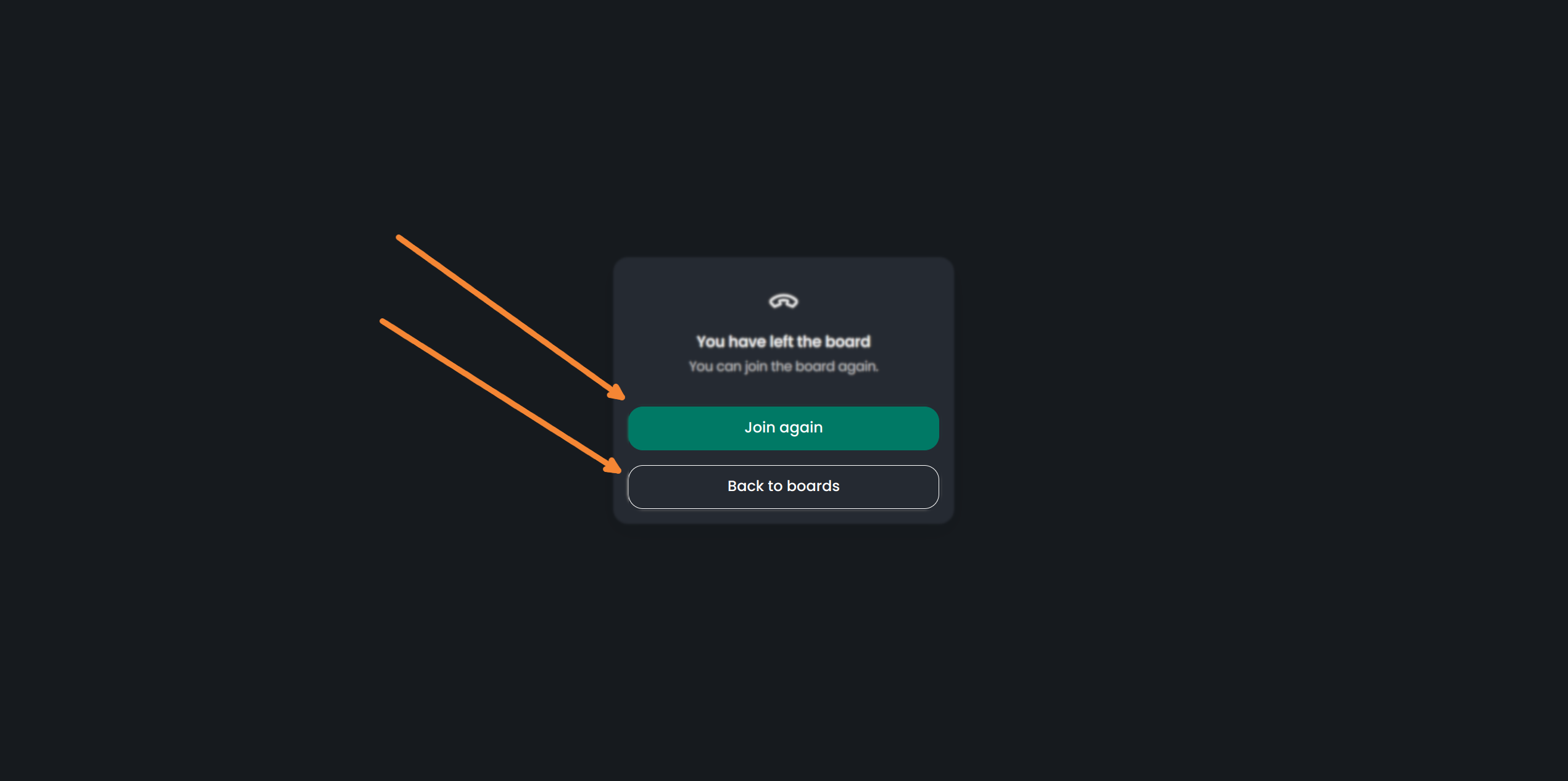
Die Tafel bearbeiten
Bretter verwalten
- Um ein Board zu verwalten, drücken Sie auf die entsprechende Warteschlange
- Hier können Sie einen Link in das Forum kopieren, indem Sie auf die Schaltfläche Kopieren
- Aktivieren/Deaktivieren der Warteliste
- Schließen/Öffnen Sie das Board durch Drücken des Schaltknopfes neben dem Text "Boards available".
- Überblick über die Mitglieder, die derzeit im Vorstand mitarbeiten
- Direkt in die Tafel einfügen

Zugriff auf die Optionen der Boards
- Suchen Sie Ihr Board entweder manuell oder über die Suchleiste unter der Überschrift Boards nach dem Namen
- Drücken Sie die Schaltfläche "Optionen", die durch drei Punkte rechts in der gleichen Zeile wie der Name Ihres Boards neben der Schaltfläche "Kopieren" angezeigt wird.
- Um den Boardnamen oder die Board-URL zu ändern, die Boardbeschreibung einzustellen oder zu ändern oder die Warteliste ein- oder auszuschalten, drücken Sie den Button "Board bearbeiten".
- Um Ihre Vorstandsmitglieder zu verwalten, drücken Sie die Schaltfläche "Personen verwalten".
- Um die Karte zu löschen, drücken Sie die rote Taste "Karte löschen".
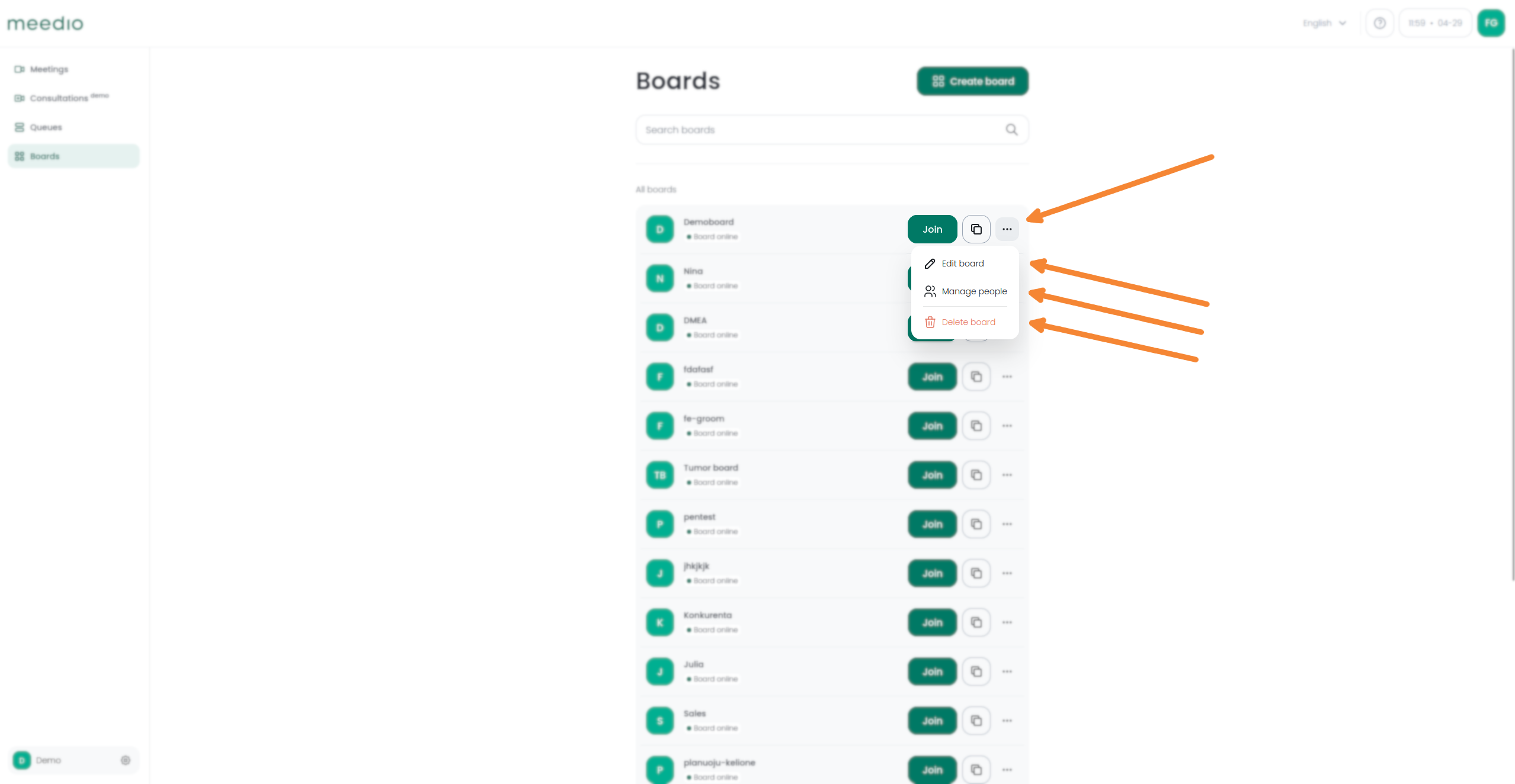
Bearbeiten Sie Ihr Board
- Drücken Sie die grüne Schaltfläche "Board erstellen" neben der Überschrift "Boards".
- Wählen Sie im Pop-up-Fenster "Board bearbeiten" den Namen Ihres Boards und die URL-Endung (wenn Sie die URL-Endung nicht ändern, ist sie identisch mit dem Namen Ihres Boards) in den entsprechenden ersten und zweiten Textfeldern
- Dann kannst du eine Board-Beschreibung auswählen, indem du den Schalter neben "Set board description" drückst und dann deine Board-Beschreibung in das Textfeld eintippst, das unten mit dem Text "Enter message here" erscheint.
- Als Nächstes können Sie eine Warteliste einrichten, indem Sie den Schalter drücken (standardmäßig eingeschaltet).
- Drücken Sie abschließend die grüne Schaltfläche "Aktualisieren".
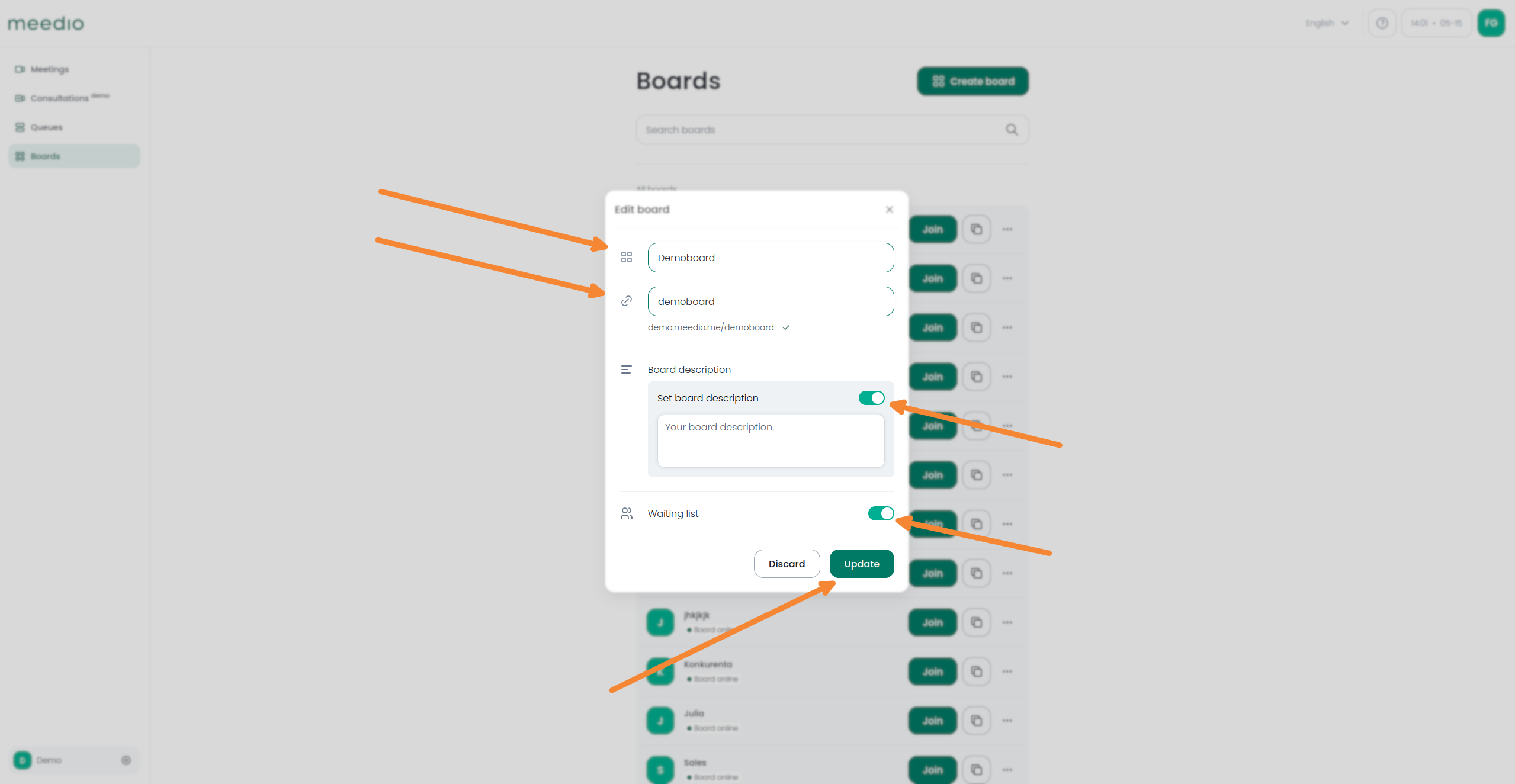
Menschen managen
- Fügen Sie im "Mitglieder hinzufügen"-Pop-up alle Mitglieder hinzu, die dem Forum beitreten können sollen, indem Sie auf das weiße Kästchen neben ihrem Namen klicken (es wird grün und mit einem Häkchen versehen). Das Deaktivieren von Mitgliedern funktioniert ähnlich: Klicken Sie einfach auf das grüne Kästchen neben dem Namen des Mitglieds. Admins werden automatisch ausgewählt, deshalb erscheinen sie nicht in der Mitgliederliste. Die Mitglieder sind alphabetisch sortiert und Sie können nach unten scrollen, um sie zu finden.
- Drücken Sie abschließend die grüne Schaltfläche "Bestätigen", damit Ihre Änderungen wirksam werden.
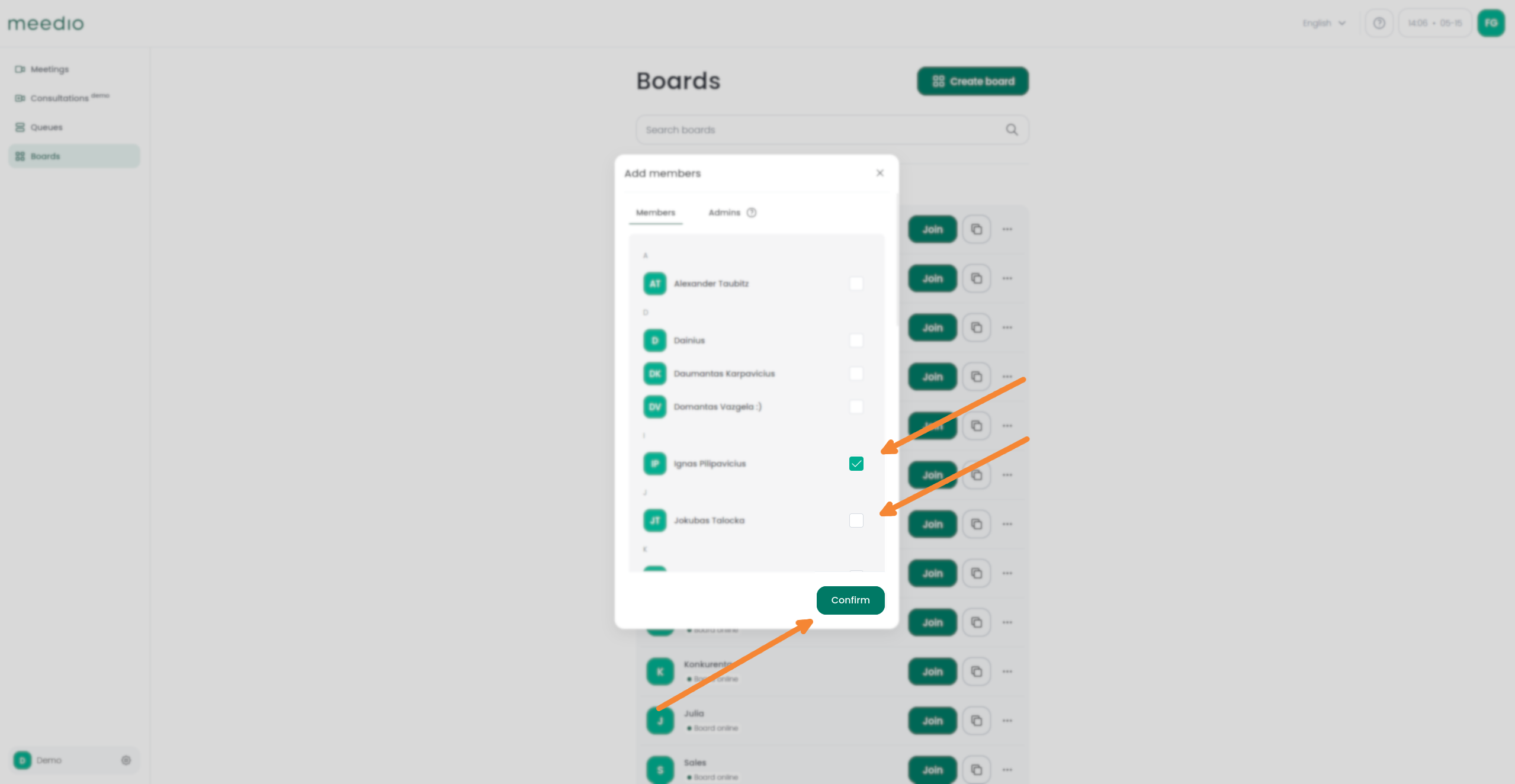
Brett löschen
- Beim Löschen des Boards erscheint ein Pop-up-Fenster, das Sie auffordert, das Löschen des Boards durch Drücken der roten Schaltfläche "Löschen" zu bestätigen.
- Vorsicht, die Löschung einer Tafel kann nicht rückgängig gemacht werden

Wir würden uns über Ihr Feedback freuen.
Partnerschaft
Besuchen Sie unsere Partnerseite
Erfahren Sie mehr darüber, wie Sie Partner werden können.
Vertrieb
Kontakt zu unserem Verkaufsteam
Wir helfen Ihnen, den perfekten Plan zu finden.







